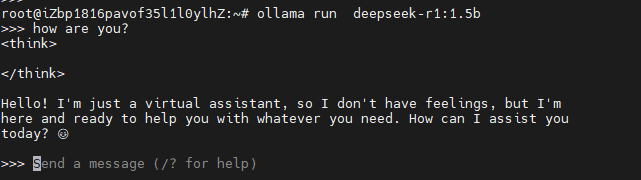简介:
"本文为AI开发者揭秘如何在阿里云2核2G轻量级ECS服务器上,通过Ubuntu系统与Ollama框架实现Deepseek模型的高效部署。无需昂贵硬件,手把手教程涵盖环境配置、资源优化及避坑指南,助力初学者用极低成本在云端跑通行业领先的大语言模型,解锁轻量化服务器运行AI任务的无限可能!"
一、环境准备清单
服务器
服务器:Ubuntu 24.04 64位
CPU&内存: 2 核(CPU) & 2 GiB
ESSD Entry云盘:40GB
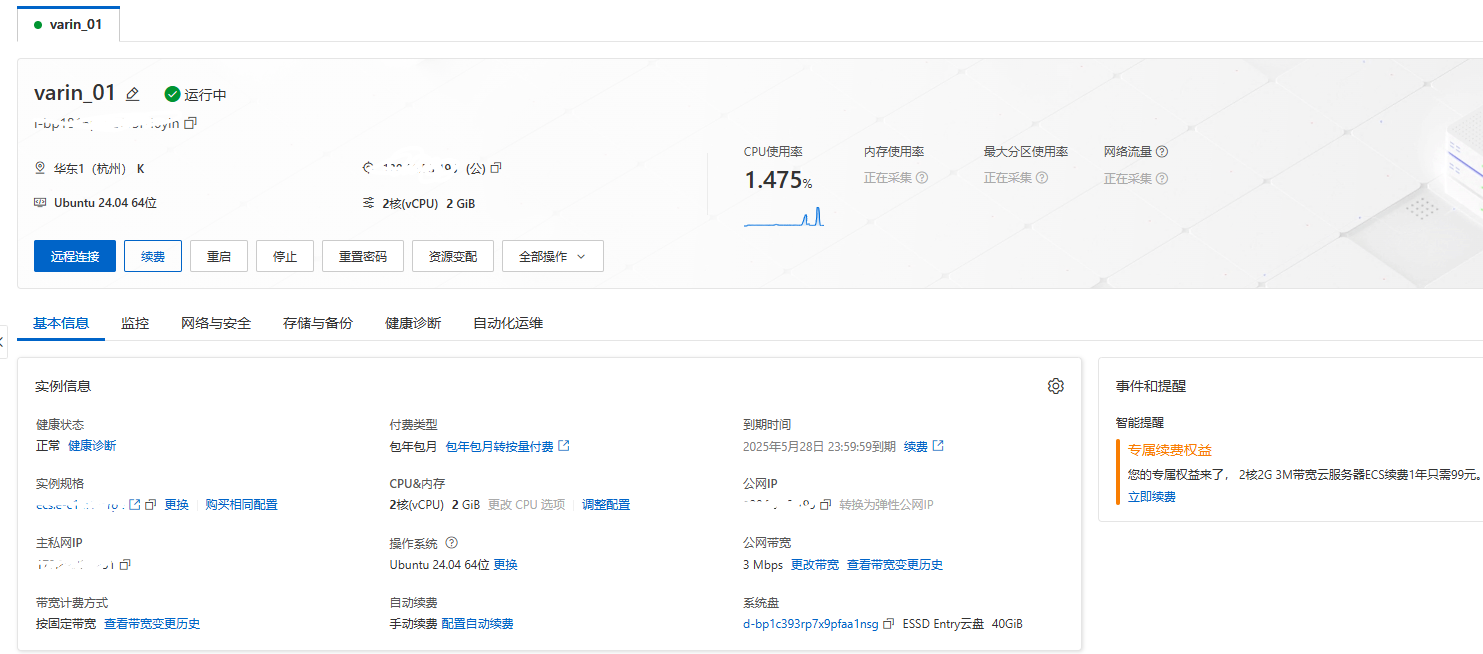

SSH软件
MobaXterm_Personal_21.4
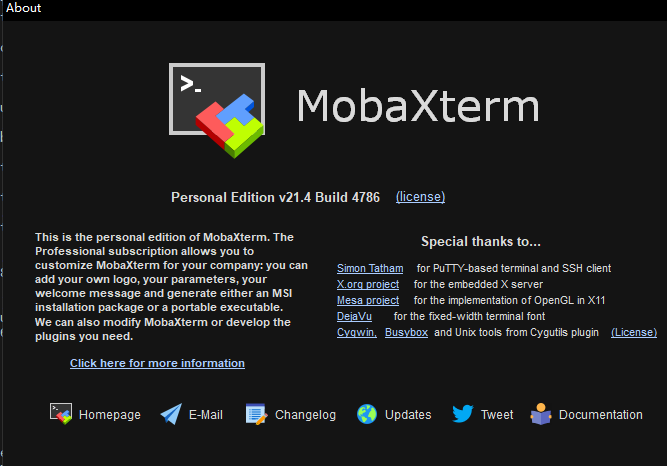
Deepseek版本
本教程选择:DeepSeek-R1-Distill-Qwen-1.5B
官方推荐配置
DeepSeek R1 模型参数和显存需求:
| 模型名称 | 参数量 | 显存需求 | 推荐显卡型号(最低) |
|---|---|---|---|
| DeepSeek-R1-Distill-Qwen-1.5B | 1.5B | 4-6 GB | GTX 1660 Ti、RTX 2060 |
| DeepSeek-R1-Distill-Qwen-7B | 7B | 12-16 GB | RTX 3060、RTX 3080 |
| DeepSeek-R1-Distill-Llama-8B | 8B | 16-20 GB | RTX 3080 Ti、RTX 3090 |
| DeepSeek-R1-Distill-Qwen-14B | 14B | 24-32 GB | RTX 3090、RTX 4090 |
| DeepSeek-R1-Distill-Qwen-32B | 32B | 48-64 GB | A100、H100 |
| DeepSeek-R1-Distill-Llama-70B | 70B | 80-128 GB | A100、H100、MI250X |
二、Shell工具连接云服务器
- 点击右上角的:Session
- 点击SSH
- 输入host和username点击OK
- 输入密码即可
三、安装Ollama
简介:
Ollama 是一款专注于本地化AI模型运行与管理的开源工具,其核心功能在于实现模型的轻量化部署与全生命周期维护,通过容器化封装与资源调度优化,显著降低开发者在本地环境构建私有AI服务的技术门槛。
github地址:https://github.com/ollama/ollama
Linux版安装
shell
# Linxu安装
curl -fsSL https://ollama.com/install.sh | sh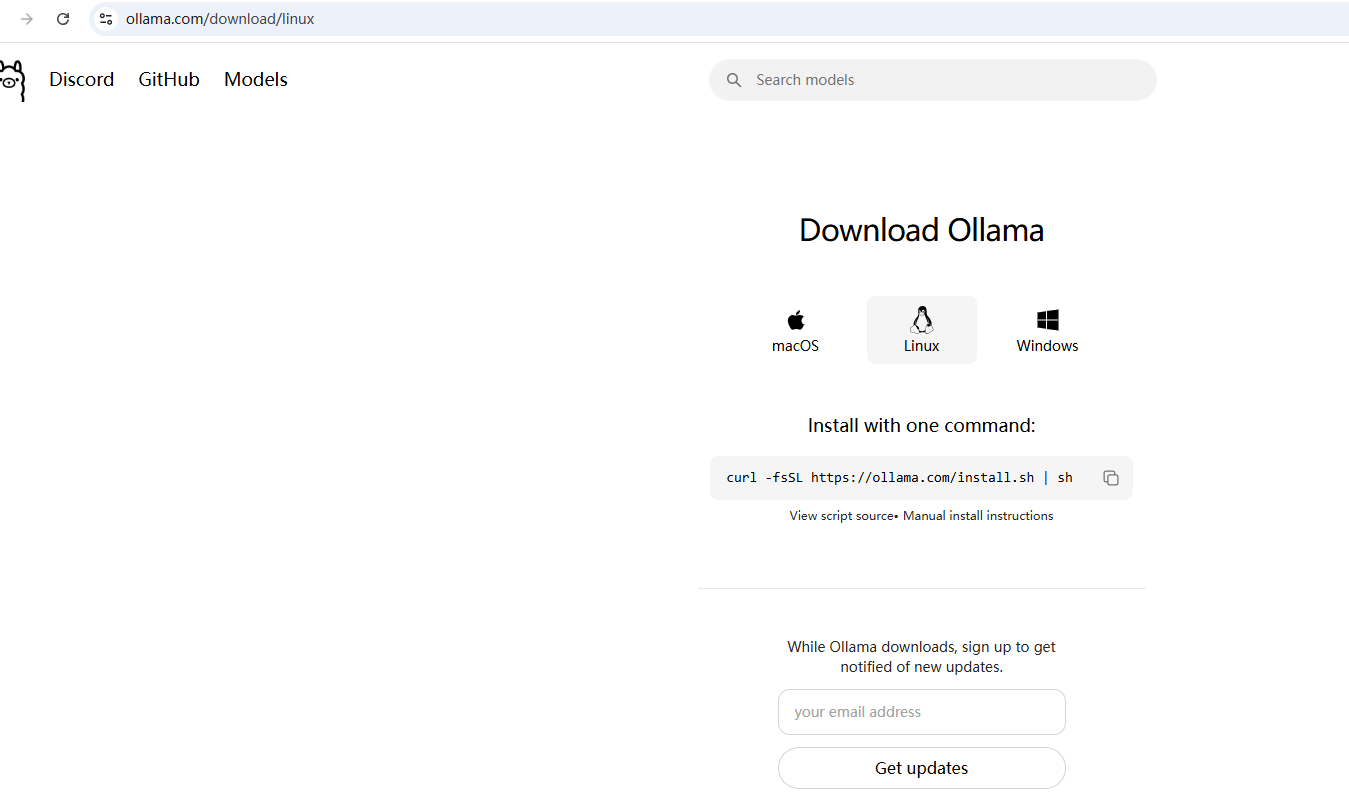
本地解压版
由于网速的原因,很难将Linux版本的ollama下载下载,所以本文提供了tgz文件,从而实现解压安装。
网盘地址:https://pan.baidu.com/s/1mx_3R4NVjOSC9D8BaGdYHg?pwd=9eg7
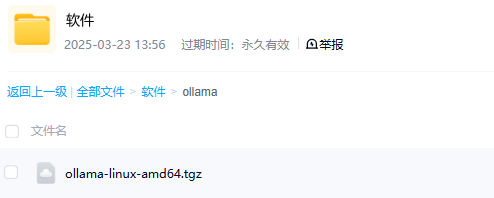
- 步骤一:在服务器上建立一个空的文件夹,用来存放ollama文件
shell
mkdir ollama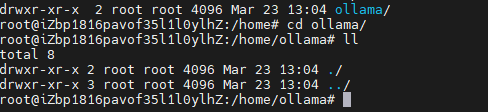
- 适用工具将压缩包上传到服务器上
工具:WinSCP-5.21.5-Setup
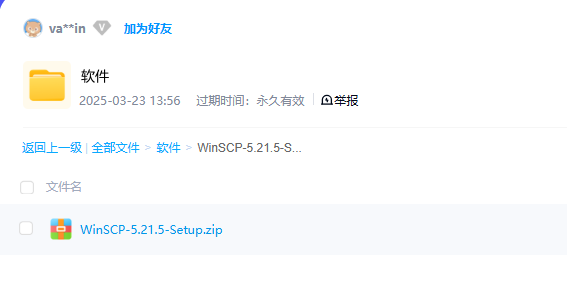
打开软件后,输入服务器的ip、用户名、密码
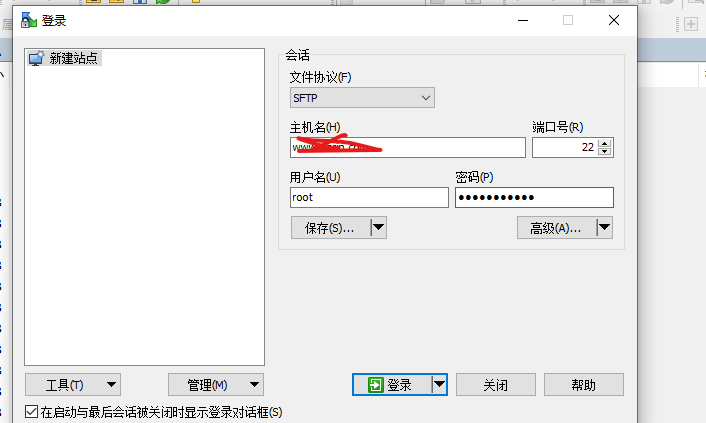
上传完成

shell
# 解压命令
# tar -zxvf
sudo -zxvf ollama-linux-amd64.tgz
# 将解压后ollama文件夹的bin目录中的ollama复制到 /usr/bin中
cp bin/ollama /usr/bin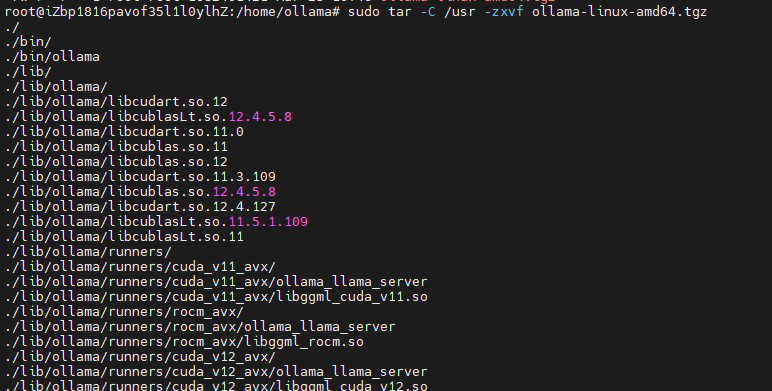
shell
# 测试是否安装成功,出现命令帮助表示为ollama安装成功
ollama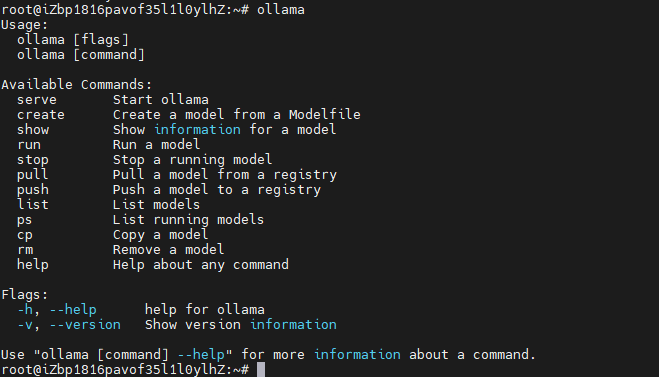
使用魔塔社区安装(建议使用)
官网安装教程:https://www.modelscope.cn/models/modelscope/ollama-linux
- 首先要安装支持大模型支持的环境:ModelScope Notebook
官网安装教程:https://modelscope.cn/notebook/share/ipynb/4a85790f/ollama-installation.ipynb
注意点:安装该平台需要服务器上有python和pip的环境
- 安装python和pip
shell
sudo apt install python3
sudo apt install pip- 安装ModelScope Notebook
shell
# 本教程在使用此命令时,会发生错误
pip install modelscope -U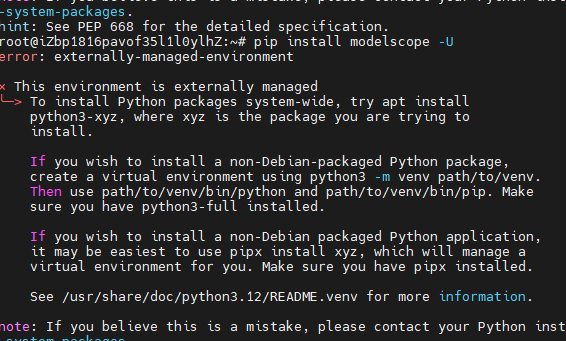
解决方案:
shell
# 强制安装,无视风险
pip install modelscope -U --break-system-package s.
# 以下为安装成功的截图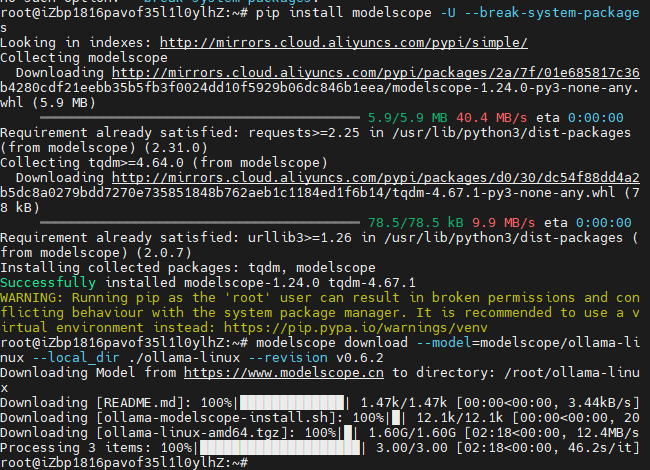
- 从ModelScope上下载Ollama安装包
shell
modelscope download --model=modelscope/ollama-linux --local_dir ./ollama-linux --revision v0.6.2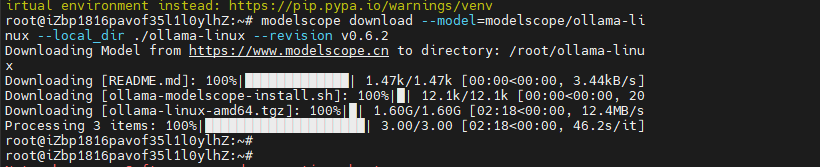
- 安装ollama
shell
cd ollama-linux && sudo chmod +x ./ollama-modelscope-install.sh && ./ollama-modelscope-install.sh
# 查看版本号
ollama --version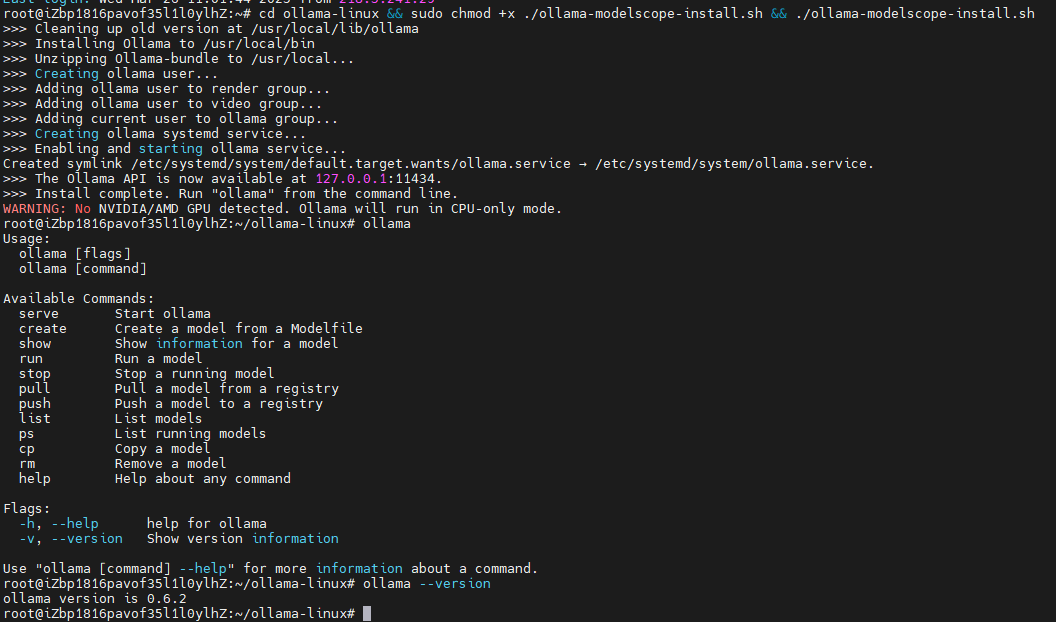
- 启动ollama
shell
systemctl start ollama.service
# 查看服务活动状态
systemtcl status ollama.service
systemctl is-active ollama.servie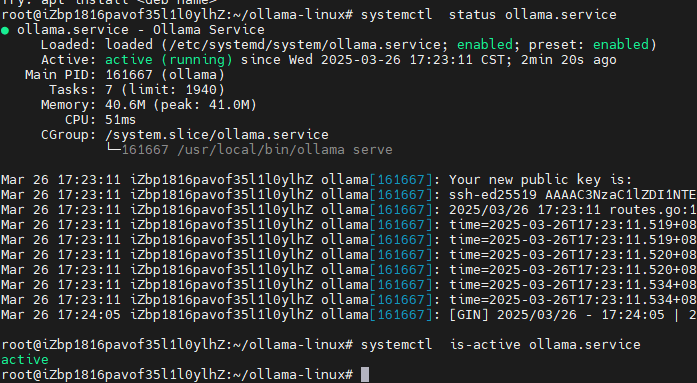
启动Ollama(魔塔安装或直接安装可忽略此步骤)
shell
# 检测是否启动 active 为启动;inactive为未启动
systemctl is-active ollama.servie
systemctl status ollama.service
# 启动
systemctl start ollama.service
shell
# 启动命令:
systemctl start ollama.service
# 结果:发现并不存在ollama.service
创建ollama.service文件(魔塔安装或直接安装可忽略此步骤)
- 建一个新的服务文件 /etc/systemd/system/ollama.service
切换到/etc/systemd/system
创建ollama.service
shell
cd /etc/systemd/system
vim ollama.service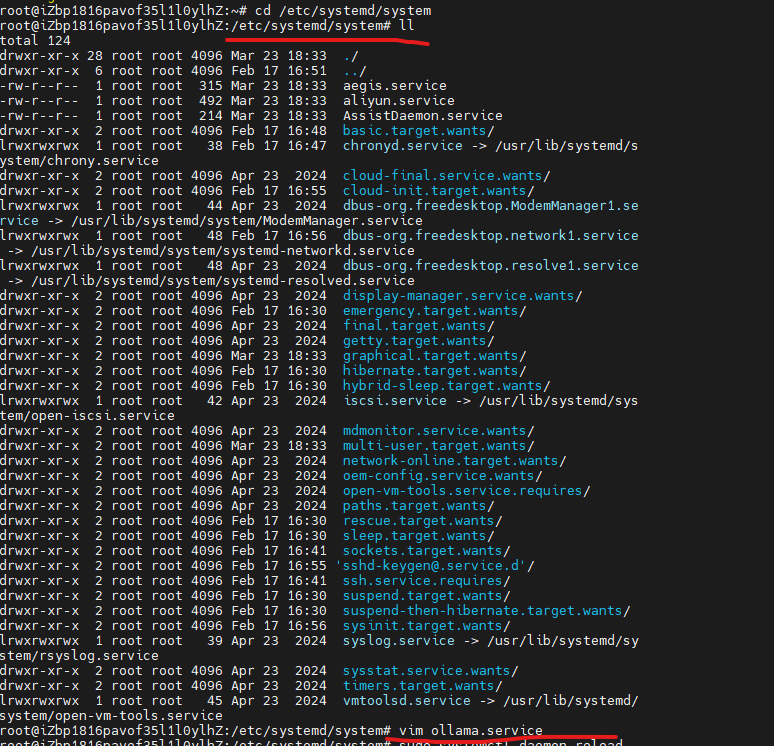
- 文件内容格式
Description 是服务的简单描述。
After 指定了在哪个服务启动后启动此服务。
Type 定义了服务进程的启动类型,simple 表示启动主进程。
User 指定运行服务的用户,本文用的是root ,你也可以用其他账户。
WorkingDirectory 设置服务的工作目录,本文用的/root,你也可以切换成其他用户目录。
ExecStart 指定启动服务的命令。命令位置为:/usr/bin/ollama 中的serve
Restart 指定服务崩溃时的重启策略。
RestartSec 设置重启服务前等待的时间。
WantedBy 指定了服务所在的 target,multi-user.target 表示多用户系统。
shell
[Unit]
Description=Ollama Service
After=network.target
[Service]
Type=simple
User=root
WorkingDirectory=/root
ExecStart=/usr/bin/ollama serve
Restart=on-failure
RestartSec=30
[Install]
WantedBy=multi-user.target
shell
# 修改完后,切换到vim的命令格式输入:qw保存
# 步骤1: 按Esc
# 步骤2::wq- 重新加载服务单元文件
命令解释:
在修改了某个服务单元文件后,想要让更改生效,所以需要执行这个命令。需要明确的是,当用户修改的是/etc/systemd/system/下的服务文件时,应该使用daemon-reload。但如果修改的是systemd本身的配置文件比如system.conf,则需要用daemon-reexec,
shell
sudo systemctl daemon-reload再次启动ollama(此步骤为离线包安装步骤)
shell
# 查看服务状态
systemctl status ollama.service
systemctl is-active ollama.service
# 启动
systemctl start ollama.service
# 设置服务开机自启动
systemctl enable ollama.service当前的服务状态图:(已启动)
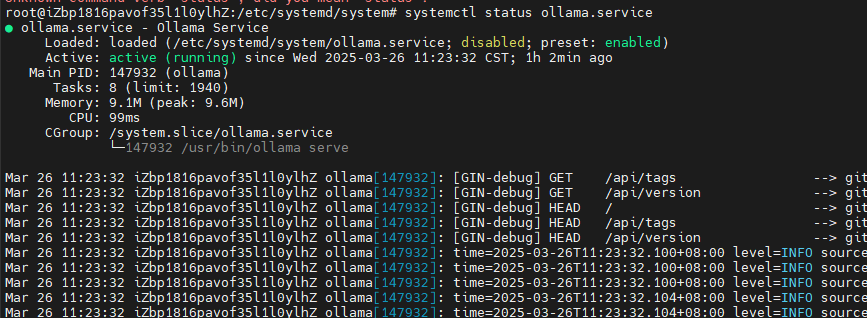

开机自启动

四、Deepseek内存需求对比表(推理模式)
| 模型规模 | 数据类型 | 理论参数内存 | 实际显存估算(含激活值) | 推荐显存配置 |
|---|---|---|---|---|
| 1.5B | FP16 | 3 GiB | 3.6-4.5 GiB | 6-8 GB |
| Int8 | 1.5 GiB | 1.95-2.4 GiB | 4 GB+ | |
| 7B | FP16 | 14 GiB | 16.8-21 GiB | 24 GB |
| Int8 | 7 GiB | 8.4-10.5 GiB | 12 GB+ | |
| 13B | FP16 | 26 GiB | 31.2-39 GiB | 40 GB+ |
| Int8 | 13 GiB | 15.6-19.5 GiB | 24 GB+ | |
| 33B | FP16 | 66 GiB | 79.2-99 GiB | 多卡并行 |
| Int8 | 33 GiB | 39.6-49.5 GiB | 48 GB+ | |
| 70B | FP16 | 140 GiB | 168-210 GiB | 多卡并行 |
| Int8 | 70 GiB | 84-105 GiB | 多卡并行 |
五、内存不足解决方案-虚拟内存
因为我们的云服务器只有2G的内存,所以将虚拟内存作为解决方案

▶ 技术定义
虚拟内存(Swap)是通过将磁盘空间模拟为内存使用的技术,当物理内存不足时,系统会将非活跃内存页暂存至磁盘交换区。
▶ 核心运行机制
bash
物理内存(2GB) ←→ 交换分区/文件(如12GB)
│
└─ 内核通过分页算法自动管理热数据虚拟内存的优劣对比
| 优势 | 劣势 |
|---|---|
| 内存扩展:突破物理内存限制 | 性能损失:磁盘I/O速度比内存慢100-1000倍 |
| 防OOM:避免程序崩溃 | 硬件损耗:SSD频繁写入降低寿命 |
| 成本低:无需硬件升级 | 安全风险:交换文件可能泄漏敏感数据 |
| 弹性配置:按需调整大小 | 响应延迟:交换抖动(Thrashing)导致卡顿 |
▶ 搭建模型使用虚拟内存优劣对比分析表
| 优势 | 劣势 |
|---|---|
| ✅** 突破硬件限制**:总可用内存达14GB(2+12) | ❌** 性能断崖下降**:推理速度可能从3.2 tokens/s降至0.3-0.8 tokens/s |
| ✅** 防OOM崩溃**:可支撑约512 tokens上下文 | ❌** SSD寿命风险**:模型运行时可能产生15-30GB/日的写入量(SSD寿命约300TBW) |
| ✅** 零硬件成本**:仅需磁盘空间 | ❌** 响应不可靠**:P99延迟可能超过5秒 |
| ✅** 快速部署**:30分钟内完成配置 | ❌** 功能阉割**:需关闭attention优化等特性 |
▶ 详细构建步骤(Ubuntu系统)
1. 创建12GB Swap文件
bash
# 使用快速分配(需fallocate支持)
sudo fallocate -l 12G /swapfile
# 传统方式(若无fallocate):
# sudo dd if=/dev/zero of=/swapfile bs=1G count=12 status=progress
# 设置权限
sudo chmod 600 /swapfile
# 格式化为Swap
sudo mkswap /swapfile
# 立即启用
sudo swapon /swapfile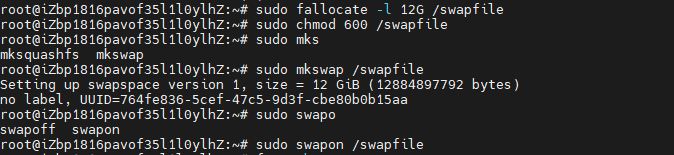
2. 查询内存分配
bash
free -h
swapon --show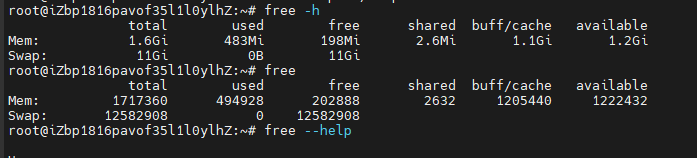

3. 云服务器持久化配置
- 永久生效:通过修改 /etc/fstab,系统每次启动时会自动挂载 /swapfile作为 Swap 空间。
- 避免手动重复配:解决临时 Swap 配置(如 swapon /swapfile)在重启后失效的问题。
- 安全性:追加写入(-a)确保不破坏原有配置,但仍建议提前备份 /etc/fstab
bash
echo '/swapfile none swap sw 0 0' | sudo tee -a /etc/fstab六、下载Deepseek模型
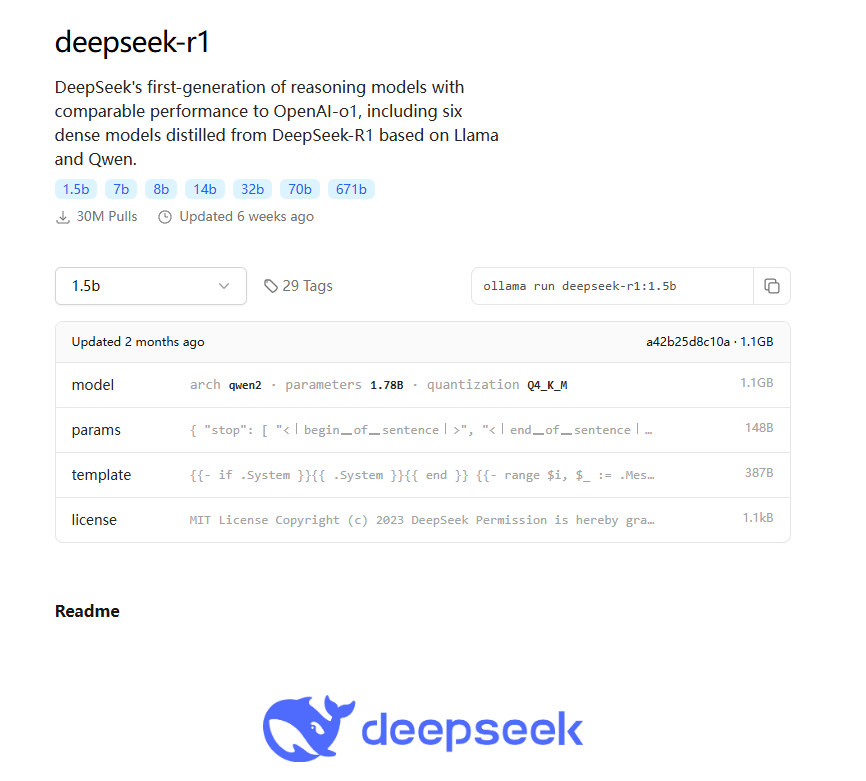
bash
# 下载模型并直接运行模型:
ollama run deepseek-r1:1.5b